Cum să configurăm o întâlnire recurentă în Teams

Ai nevoie să programezi întâlniri recurente pe MS Teams cu aceiași membri ai echipei? Învață cum să configurezi o întâlnire recurentă în Teams.

Microsoft Yammer joacă frumos cu Teams. Iată cum îl puteți adăuga în aplicația dvs. Teams.
Adăugați aplicația Comunități Yammer dând clic pe pictograma Aplicații din bara laterală din stânga jos. Apoi, căutați Comunități. De acolo, faceți clic pe aplicația Comunități și apoi faceți clic pe Adăugare.
Adăugați Yammer la o filă dintr-un canal Teams făcând clic pe „+” din bara de file. Apoi, de acolo, selectați fila Comunități
Aplicația Microsoft Teams este un centru de colaborare excelent, unde puteți interacționa și discuta cu colegii dvs., dar știați că Microsoft are și ceva numit Yammer? Este un instrument intern de rețele sociale care vă ajută pe dvs. și colegii dvs. să vă conectați în mod deschis și să vă angajați în jurul unei comunități centrale. Yammer are propria aplicație Microsoft 365 pe care am explorat-o anterior , dar se joacă frumos și cu Teams. Deci, iată cum puteți adăuga Yammer la echipe!
Înainte de a vă scufunda în proces, merită menționat de ce ați putea dori să adăugați Yammer la Echipe pentru început. Motivul are legătură cu colaborarea cu o postare sau subiect Yammer în timp ce lucrați în echipe. Puteți rămâne în fluxul de lucru și puteți adăuga o filă pentru Yammer în interiorul echipelor, adăugați-o ca aplicație și solicitați membrilor echipei dvs. să participe la conversația Yammer direct în echipă, înainte de a merge într-o comunitate Yammer mai largă.
Practic, acest lucru vă va ajuta să renunțați la necesitatea de a deschide manual Yammer în interiorul unui browser web. Și oricine o poate face. Membrii echipei trebuie, de asemenea, să fie activați și pentru a adăuga file. Dacă nu puteți adăuga file, discutați cu administratorul IT.
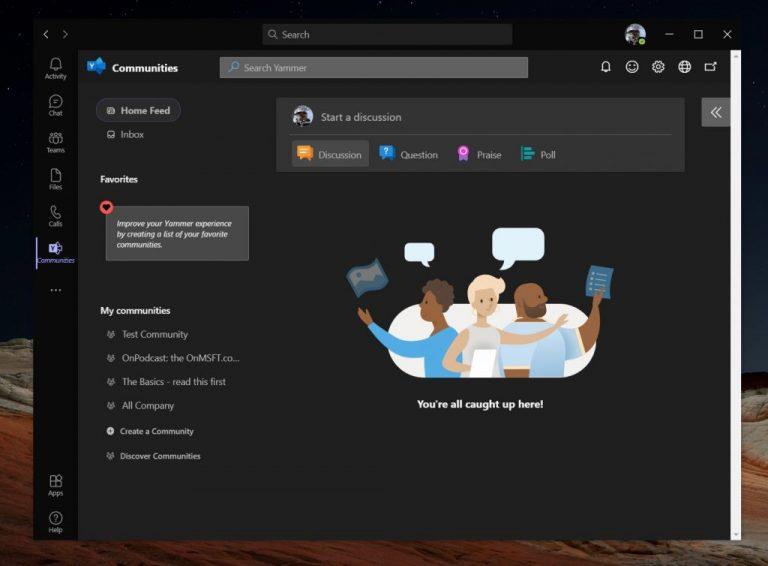
Există două lucruri despre care vom discuta astăzi. Vom vorbi despre cum puteți adăuga aplicația Comunități Yammer în echipe și despre cum puteți adăuga o filă Yammer în echipe. Aplicația Yammer este experiența completă Yammer, în timp ce fila Yammer va fi doar o pagină specifică Yammer. În funcție de nevoile dvs., poate fi necesar să adăugați una sau alta. Iată cum să adăugați mai întâi aplicația Yammer.
Pentru a instala Yammer ca aplicație în Teams, faceți clic pe pictograma Aplicații din bara laterală din stânga jos. Apoi, căutați Comunități. De acolo, faceți clic pe aplicația Comunități și apoi faceți clic pe Adăugare. Yammer va fi apoi adăugat la toate aplicațiile dvs. Teams, inclusiv la dispozitive mobile. Dacă întâmpinați probleme la găsirea aplicației Yammer pentru echipe, încercați să faceți clic pe acest link aici pentru a o adăuga .
Dacă tot nu puteți adăuga Yammer, atunci experiența ar putea fi dezactivată de administratorul IT. Oricum, odată ce aplicația Yammer este deschisă, puteți alege să o fixați. Pur și simplu faceți clic dreapta pe pictogramă, apoi alegeți „Pin” pentru a avea acces mai rapid mai târziu.
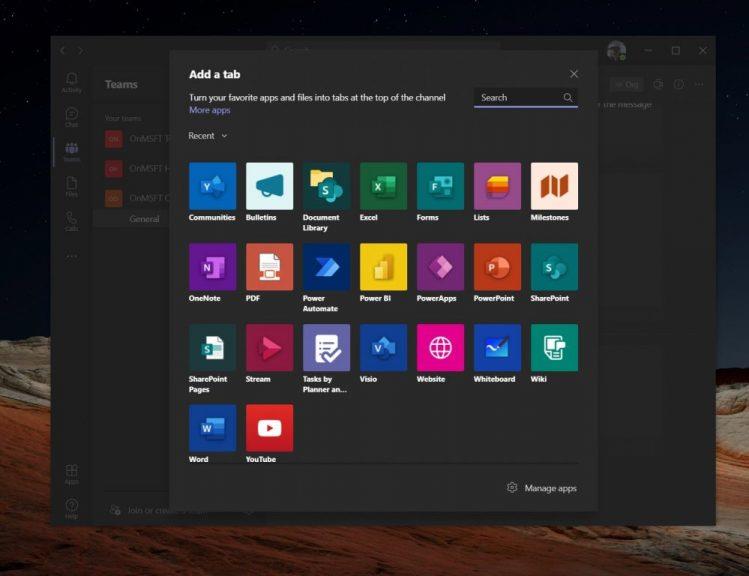
Acum, pentru partea a doua --- adăugarea unei pagini Yammer la un canal Microsoft Teams. Acest lucru este puțin mai ușor. În canalul Echipe în care doriți să adăugați o pagină Yammer, faceți clic pe „+” din bara de file. Apoi, de acolo, selectați fila Comunități. Apoi puteți selecta tipul de conținut. Dacă alegeți un grup Yammer, toate mesajele vor fi vizibile în comunitate. Dacă alegeți Yammer Topic, toate mesajele vizibile vor fi vizibile pentru utilizator cu hashtagul selectat subiect.
Folosind caseta de căutare, puteți, de asemenea, să tastați un nume de comunitate sau un subiect pe care doriți să îl includeți și să selectați comunitatea sau subiectul din listă. Când sunteți gata, puteți face clic pe Salvare, iar noua filă Yammer va apărea în bara de file pentru toți membrii.
Acum că ați adăugat Yammer la echipe, vă invităm să consultați ghidul nostru pentru Yammer pentru mai multe. Yammer este un instrument destul de util și este o modalitate excelentă de a vă conecta cu colegii și de a partaja resurse profesionale. Este, de asemenea, un instrument excelent pentru a găzdui ghiduri, informații despre comunitate și multe altele. Explorează Yammer astăzi și spune-ne cum funcționează pentru tine, lăsându-ne un comentariu mai jos.
Ai nevoie să programezi întâlniri recurente pe MS Teams cu aceiași membri ai echipei? Învață cum să configurezi o întâlnire recurentă în Teams.
Doriți să activați sau să dezactivați opțiunea AutoRecuperare? Aflați cum să activați sau să dezactivați funcția AutoRecuperare în Word 2019 sau Microsoft 365.
Recent am scris despre modul în care ai putea folosi un telefon Android (sau chiar un Kinect!) Ca cameră web în Microsoft Teams în Windows 10. Am promis că ne vom urma
Dacă doriți un control mai mare asupra a ceea ce pot face participanții la întâlniri în echipe, uitați-vă la modul în care le puteți modifica setările
Iată câteva dintre sfaturile și trucurile noastre preferate pentru modul în care puteți profita la maximum de apeluri în cadrul Microsoft Teams
Dacă doriți să vă concentrați pe cineva în timpul unei întâlniri Microsoft Teams, puteți face acest lucru în doar câteva clicuri simple. Iată cum să scoți în evidență pe cineva din echipe.
Microsoft Teams este un instrument excelent de colaborare și comunicare pe Windows 10. Cu toate acestea, uneori puteți găsi nevoia de a bloca pe cineva în Microsoft Teams.
În acest ghid pas cu pas, explicați cum puteți înregistra cu ușurință o întâlnire Microsoft Teams prin puterea Microsoft OneDrive.
Ați dorit vreodată să primiți o notificare cu privire la activitățile care se desfășoară în interiorul echipelor cu privire la documentele încărcate, semnarea formularelor sau chiar sarcinile
În calitate de proprietar de companie, doriți numele companiei dvs. pentru domeniul dvs. personalizat Microsoft 365? Contul dvs. Microsoft / Office 365 vine cu un nume de domeniu generic, adică:
Dacă utilizați Windows 10 și căutați modalități gratuite de a vă înregistra ecranul, există opțiuni disponibile. Există trei moduri gratuite de a vă înregistra ecranul
Dacă sunteți greu de auzit sau vă este greu să vedeți lucruri pe ecranul computerului, atunci nu ar trebui să vă simțiți lăsați în afara echipelor Microsoft. Mulțumită unei caracteristici
Aplicația mobilă Microsoft Teams acceptă acum apelurile video, printre alte caracteristici disponibile în versiunea de previzualizare a aplicației.
Microsoft Lists este o aplicație Microsoft 365 care vă ajută să urmăriți informațiile și să vă organizați munca. Îl puteți folosi și în Teams și Sharepoint. Află mai multe.
Reveniți la bara de instrumente dacă nu apare în Google Docs, dezvăluind-o sau obținând permisiuni de editare. Dacă acestea nu reușesc, utilizați un browser recomandat.
Dacă vă confruntați cu probleme cu streamingul Netflix, trebuie să identificați problema conexiunii. Aflați cum să remediați codul de eroare Netflix NW-2-5.
Dacă vă întrebați cum să recuperați e-mailurile arhivate șterse din Gmail, vă recomandăm să folosiți Coșul de gunoi sau Microsoft Outlook pentru a vă ajuta.
Învățați cum să adăugați o postare anonimă pe un grup Facebook, protejându-vă astfel identitatea. Urmați pașii simpli pentru a crea o postare anonimă.
Tocmai ți-a trimis cineva un card cadou Google Play? Iată un ghid complet despre cum să utilizați cardul cadou Google Play. Aflați cum îl puteți trimite prietenilor și familiei dvs. online și multe informații utile.
Acest blog vă ajută cu cei mai buni pași de urmat dacă descoperiți că mesajele dvs. Gmail lipsesc sau au fost șterse.
Descoperă pașii necesari pentru a-ți păstra starea "Disponibil" în Microsoft Teams, astfel încât clienții să te poată contacta oricând.
Microsoft Teams a adunat o bază destul de mare de utilizatori corporativi. Aflați limitele Microsoft Teams, inclusiv limita de apeluri, participanți și multe altele pentru o colaborare eficientă.
Discover useful solutions for your broken television, ensuring proper environmental disposal and creative recycling ideas.
Cum să schimbi sau să editezi numele Facebook pe computer sau aplicație? Iată modalități rapide de a schimba numele profilului de pe Facebook și de a-i surprinde pe alții.






![Cum să înregistrați o întâlnire Microsoft Teams [Actualizat pentru 2021] Cum să înregistrați o întâlnire Microsoft Teams [Actualizat pentru 2021]](https://cloudo3.com/ArticleIMG/image-0729135440055.jpg)














